電腦的普及已經到了千家萬戶,網絡時代的興起,我們也開始對網絡寬帶有著一定的要求。隨著家庭ADSL寬帶的增速,我們總希望能迅速啟動寬帶連接,那麼如何快速在Windows桌面建立一個PPPOE寬帶連接呢?大家可能對於XP系統下的設置比較熟悉,下面就同大家一起分享我的WIN7下的設置經驗!

在准備好了ADSL貓和計算機的情況下:
1.點擊開始,打開控制面板(如下圖)
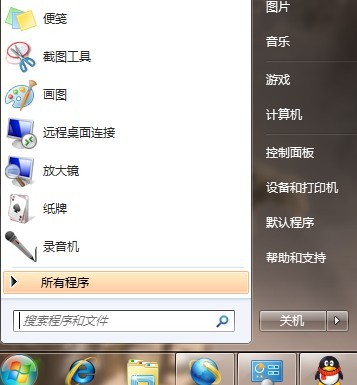
2.點擊網絡和internet(如下圖)

3.打開網絡和共享中心下的查看網絡狀態和任務(如下圖)
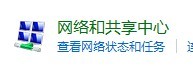
4.點擊設置新的連接或網絡(如下圖)
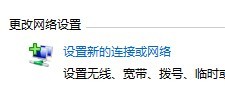
5.選擇第一項:連接到internet,點擊下一步(如下圖)
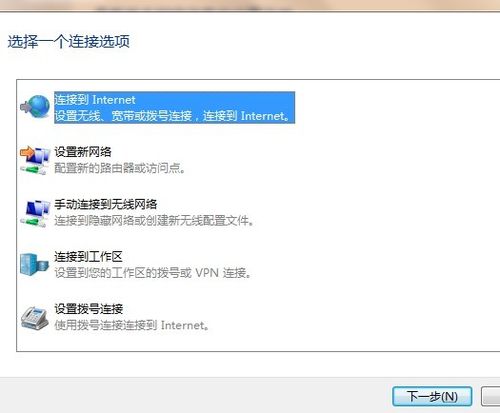
6.選擇設置新連接(如下圖)
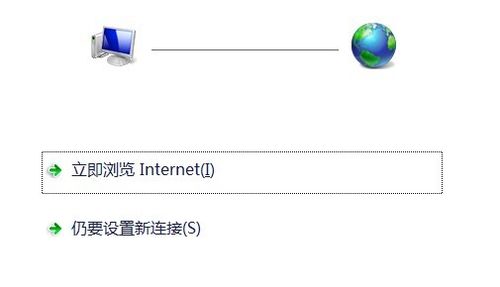
7.選擇寬帶(PPPOE) (如下圖)
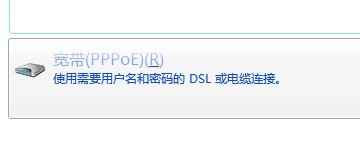
8.輸入電信運營商提供的用戶名和密碼,並勾上記住此密碼和允許其他人適用此連接,點擊連接(如下圖)
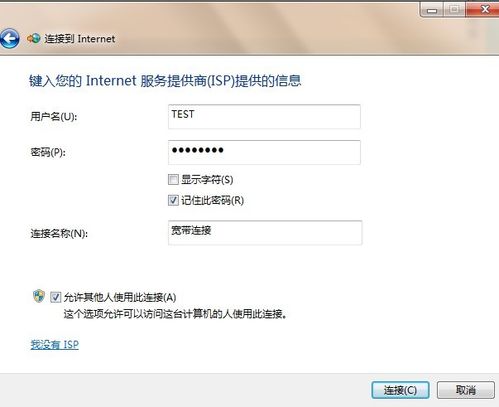
9.然後會顯示連接成功(如下圖)

10.重復1 、2、3步,打開網絡和共享中心,點擊更改適配器設置(如下圖)
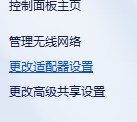
11.找到寬帶連接,右鍵選擇創建快捷方式(如下圖)

經過以上圖文並茂的講述,現在在你的電腦桌面上,久違的寬帶連接圖標是不是已經在電腦桌面上顯示了!